Практически у каждого профессионального пользователя компьютера на руках должен быть минимальный набор инструментов, помогающих проводить исправление ошибок и улучшать работу системы. Сейчас мы говорим именно о программных средствах, улучшающих эксплуатацию системы. Я хочу показать интересную сборку – Загрузочная флешка администратора AdminPE, в которой собрано множество важных программ и утилит для работы с Windows и не только. В такой комплект входят средства для работы с дисками, проведения тестов и анализ компонентов, нахождение ошибок различного рода. Всё это поможет вам избавиться от часто всплывающих проблем.
Рассматривать мы будем загрузочный диск системного администратора – AdminPE. Загрузить средство можно с сайта http://adminpe.ru. Там есть раздел скачивания и всевозможные ссылки. Если надо скачать с RuTracker, то заходите через браузер Tor. Есть вариант раздачи для Windows 8.1 и Windows 10. Обновление базы происходит очень часто. Есть русскоязычная сборка и англоязычная.
На главной странице сайта указана информация о последних изменениях и системные требования. Написано о внедренных в сборку компонентах и некоторые другие полезные статьи. Также у автора есть собственный канал на YouTube.
Загрузочная флешка администратора AdminPE с помощью UltraISO
Сначала вам нужно скачать образ с любого источника, указанного на сайте. Дальше скачиваете программу UltraISO, устанавливаете её и подготавливаете флешку минимум на 4Гб или другой накопитель.
Это интересно: Как записать образ на флешку через UltraISO
Запускаем UltraISO и нажимаем по кнопочке «Открыть». Указываем образ, называемый AdminPE10 или, который скачали.
Щелкаем по пункту «Самозагрузка» и жмём по опции «Записать образ жёсткого диска».
Появляется окошко, где выбираем флешку, а в качестве метода записи – USB-HDD+. Жмём кнопку «Записать», а появление уведомления об удалении информации с флешки подтверждаем кнопкой ДА, что вся информация с флешки будет удалена.
Когда загрузочная флешка администратора AdminPE будет готова, переходим к следующему этапу.
Использование загрузочной флешки администратора
Я покажу на примере виртуальной машины. При загрузке с флешки будет тоже самое.
Сначала у вас появится окошко загрузчика GRUB4DOS. Там будут различные пункты, которые вы можете посмотреть, но в данный момент нас интересует опция AdminPE10 (x86/x64). Перемещаемся до неё стрелочками и жмём Enter.
В следующем окне вы увидите диспетчер загрузки Windows. Тут мы выбираем AdminPE10 x86 или x64, в зависимости от разрядности вашей системы. Ещё есть параметры, отвечающие за тесты жёсткого диска и оперативной памяти.
После выбора нужной опции, начнется загрузка сборки в стиле Windows 8 или 10, а потом появится подобие рабочего стола Windows со значками и меню Пуск.
Итак, что же находится в таком большом комплексе инструментов?
- Утилиты для работы с дисками;
- Инструменты для работы с ОЗУ,
- Тесты и проверка ОЗУ и дисков;
- Антивирусные программы;
- Анализ системных аварий (BSOD);
- Программы для работы с сетью;
- Инструменты восстановления системы;
- Файловые менеджеры;
- Работа с резервными копиями (Acronis True Image и др.);
- Утилиты сброса пароля учетной записи и восстановления;
- Установка драйверов;
- Утилиты для создания загрузочной флешки;
- Восстановление утерянных данных;
- Мониторинг температур и других параметров компонентов компьютера.
Это только малая часть того, что мы сегодня рассмотрели. Данный диск администратора можно использовать для проведения практически любой операции с системой.
Теперь вы имеете представление, что такое загрузочная флешка администратора AdminPE. Кто хочет ей пользоваться, она явно может помочь.

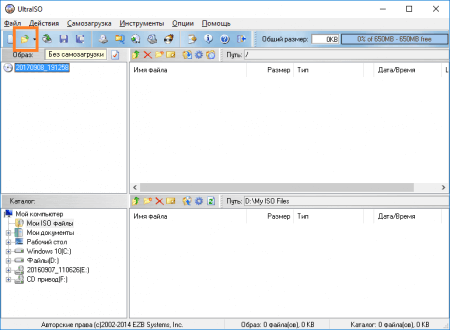
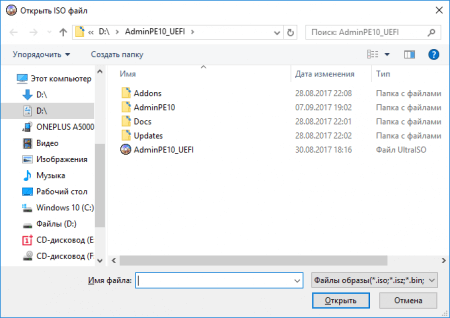
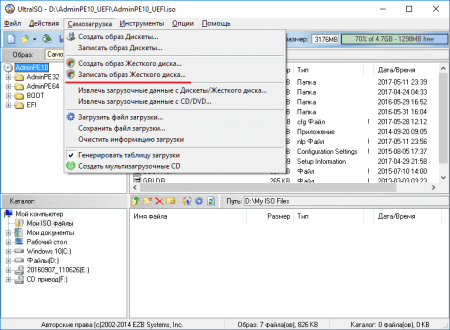
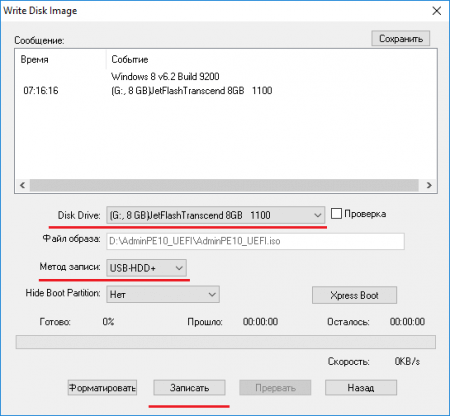
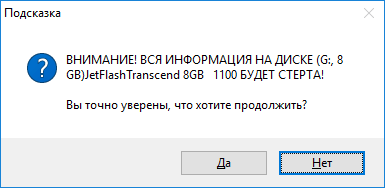
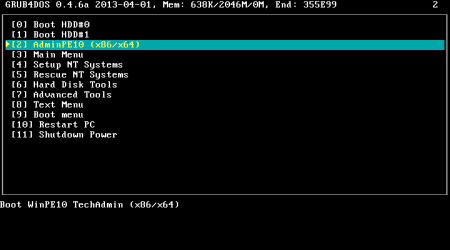
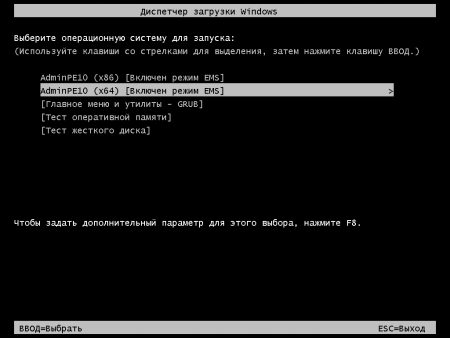
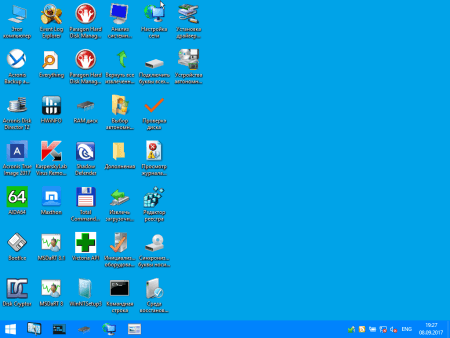
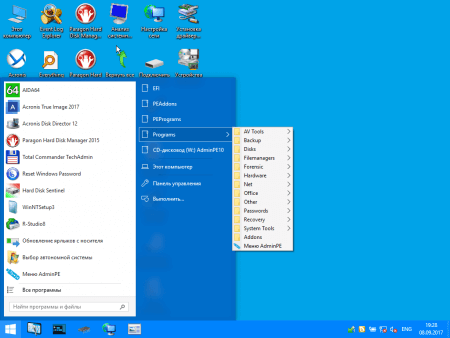






Добрый день, долго искал загрузочную флешку с утилитами для сисадмина и работы с дисками. Вообще не ожидал увидеть такую подробную инструкцию по созданию образа, причем такого классного. Можно сказать, что это флешка на все случаи жизни прям. Спасибо за достойный труд, скачаю и запишу на USB.